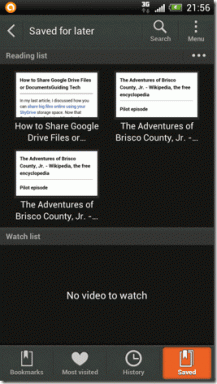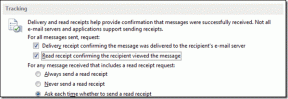Как да планирате обобщение на известията на вашия iPhone
Miscellanea / / November 29, 2021
Apple даде на потребителите значителен контрол върху техните известия за iOS през годините, като нови функции идват през цялото време. И освен да ги включвате и изключвате, вече можете да дадете приоритет на най-важните и да ги изпращате на вашия iPhone в определени часове.

Планирането на обобщение на известията на вашия iPhone е чудесен начин да ви помогне да спрете да се разсейвате, като проверявате устройството си, като същевременно може да се уверите, че няма комуникации да се изплъзват под мрежата.
Ако искате да знаете как да планирате известия на вашия iPhone, вие сте попаднали на правилното място. Продължете да четете, за да научите повече за функцията „Резюме по график“ и как можете да я използвате.
Какво е планирано резюме на iPhone
Като част от промените си в уведомленията в iOS 15, Apple въведе Планирано резюме (на известия), което ви позволява да групирате известия, които не са толкова важни, и да ги доставяте в подходящо време Вие.
Също и на Guiding Tech
Чрез групиране на вашите известия можете да гарантирате, че тези, които не ви интересуват, няма да замъгляват основните, които се нуждаят от по-спешно внимание. Освен това можете да спрете да се чувствате претоварени от получаването на известия през целия ден – като същевременно не пропускате нищо.
Когато използвате Резюме на уведомленията, можете да изберете кои приложения да включите и да не включите в ежедневните си отчети. Въпреки това си струва да се отбележи, че активирането на Резюме на известията няма да спре всички известия да идват. Все още ще получавате чувствителни към времето такива, в допълнение към директни съобщения.
Как да активирате обобщение на известията на iPhone
Преди да започнете да планирате известия на iOS, ще трябва да активирате функцията Резюме на известията на вашия iPhone. Не се притеснявайте обаче, защото процесът не е сложен. Следвайте стъпките по-долу, за да постигнете това.
Етап 1: Отидете в приложението Настройки на вашия iPhone.
Стъпка 2: Потърсете раздела Известия, който е в същата кутия като Focus, Време на екрана и Звук и хаптика.

Стъпка 3: Изберете Резюме по график, което е горната опция в следващия прозорец.

Стъпка 4: До Резюме по график ще видите бутон за превключване. Включете това, така че сивото пространство да стане зелено.

Ако използвате тази функция за първи път, ще видите изскачащ прозорец, който говори за това какво представлява Резюме на известията. Можете да започнете да планирате известията си веднага, като натиснете Продължи или изчакате, като вместо това изберете Настройка по-късно.

Как да планирате известия на вашия iPhone
След като активирате Резюме по график, вие сте готови да започнете да поемате повече контрол върху вашите известия. За да започнете да планирате известия в iOS, следвайте тези стъпки.
Етап 1: Отворете приложението Настройки и изберете Известия.

Стъпка 2: Отидете на Резюме по график.

Стъпка 3: На страницата Вашето резюме изберете приложенията, които искате да включите в планираното си резюме. След това натиснете Добавяне на [брой] приложения.

Приложенията, които виждате, се основават на това кои от тях доставят най-много ежедневни известия. Ако не можете да намерите приложението, което искате да добавите, щракнете върху Покажи още под страницата Вашето резюме. Когато сте там, ще намерите всички други приложения, които не са се показвали в оригиналния раздел.

Стъпка 4: След това ще преминете към страницата Задаване на график. Тук можете да настроите времената за обобщение. За да направите това, докоснете времето в по-тъмното сиво поле и го настройте, за да отговори на вашите нужди.

Стъпка 5: След като добавите броя на брифингите, които искате да получавате, докоснете Включване на Резюме на известията.

Как да персонализирате насрочено резюме
Ако искате да персонализирате интерфейса си, можете да го направите по няколко начина.
Също и на Guiding Tech
Първият е да покажете следващото си резюме преди времето, което сте насрочили; ако активирате тази функция, ще вижте ги във вашия център за известия.
За да включите тази функция:
Етап 1: Отворете приложенията Настройки и докоснете Известия.
Стъпка 2: Щракнете върху Резюме по график.
Стъпка 3: Потърсете раздела Show Next Summary и включете функцията.

Можете също да добавяте нови приложения към съществуващото си резюме, без да е необходимо да правите драстични промени. Това е просто:
Етап 1: Отворете приложението Настройки, докоснете Известия и изберете Резюме по график.
Стъпка 2: Превъртете надолу до Приложения в Резюме.
Стъпка 3: Превключете приложенията, които искате да включите, така че бутонът да стане зелен.
Промените трябва да настъпят незабавно.

Ако решите по-късно да добавите нови обобщени времена за съществуващите си настройки, можете също да промените това, без да е необходимо да правите много.
Етап 1: Отворете приложението Настройки, докоснете Известия и изберете Резюме по график.
Стъпка 2: Под График изберете Добавяне на резюме.

Стъпка 3: Докоснете времето и го променете с нещо, което ви подхожда по-добре. След това докоснете навсякъде на екрана, за да влязат в сила промените.

Планирането на известия за iPhone е лесно
Планирането на известия на вашия iPhone е чудесен начин да избегнете разсейването през деня и да гарантирате, че получавате само най-важните веднага. Настройването на функцията не е трудно, а правенето на промени, когато и когато трябва, също е лесно.
След като прочетете това ръководство, трябва да имате цялата необходима информация, за да планирате известия на iOS и да се насладите на по-продуктивна връзка с вашия iPhone.